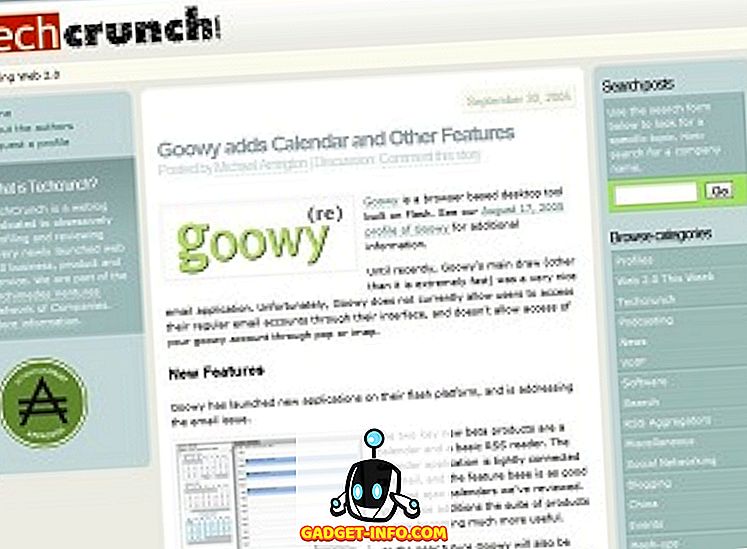Za igrače, najnovija verzija sustava Windows bila je mješovita vrećica. Ne morate tražiti daleko na internetu pronaći pritužbe od igrača da Windows 10 igra performanse nije ono što bi trebao biti. To ne vrijedi za sve, ali čini se da je dovoljno zabrinjavajuće.
Čini se da svako ažuriranje sustava Windows donosi novi krug žalbi. Vjerojatno je počeo s prvim većim ažuriranjem Stvoritelja, nakon čega su mnogi igrači pronašli svoj omiljeni naslov prepun mucanja i nedosljednih brzina kadrova.
Ono što pomaže također se čini nepredvidivim. Jedan od prvih uspješnih popravaka ispostavilo se da je vrlo jednostavan - isključite Game DVR u Xbox aplikaciji. Pomoglo je nekim, ali mnogi nisu vidjeli razliku.
Igrači način za spašavanje?
Međutim, sve nije izgubljeno, jer postoji poseban način rada u sustavu Windows 10 pod nazivom Igrači mod . Što Game Mode radi je napraviti video igru koju igrate prioritet broj jedan na računalu. To znači da će se svi pozadinski procesi, poput antivirusnog programa ili servisa Windows Update, pojavljivati u igrama, a sada će biti potisnuti.

Zvuči jako dobro, zar ne? Pa, ublažite vaša očekivanja, budući da Game Mode neće poboljšati vaše maksimalne okvire u sekundi u većini slučajeva. Ono što može pomoći je dosljedna izvedba. To čini iskustvo igranja toliko bolje, dopuštajući vam da se usredotočite na samu igru umjesto na ometanje performansi.
Također, ako pokušavate izvući maksimum iz trenutne opreme, zajedno s omogućavanjem načina igre, svakako pročitajte moj post o tome kako glatko igrati igre na starom računalu.
Testni slučaj
Računalo koje smo koristili za testiranje načina igre savršeno prikazuje kako ova značajka može pomoći s performansama igre u sustavu Windows 10. To je Haswell 4690K koji radi na 4Ghz s 16 GB RAM-a i Radeon R9 390.
Također je opremljen Samsung 850 EVO SSD-om. To nije najsuvremenija gaming PC u 2018, ali dobar pokazatelj opće vrste računala tipičan igrač bi mogao imati.
Ovo računalo posebno pokazuje veliku razliku u performansama između sustava Windows 8.1 i Windows 10. Na Windows 8.1 igrama su glatki. Isto vrijedi i za instalaciju sustava Windows 10 za vanilije, ali čim instaliramo sva ažuriranja, iste igre (koristeći iste postavke) pokazuju uznemirujuću količinu mucanja u slučajnim intervalima.
Vratite stvari na Windows 8.1 i svi ti problemi nestaju. Dakle, prilično smo sigurni da je Windows 10 krivac, pogotovo što smo u oba slučaja koristili najnovije upravljačke programe.
Omogućavanje načina igre u naslovima kao što su The Witcher 3, Final Fantasy XV i još stariji naslovi poput Crysis Warheada učinili su trenutnu razliku dosljednosti i potpuno eliminirali nasumice koje smo iskusili. Samo imajte na umu da će vaša kilometraža varirati, ali je vrlo lako probati za sebe!
Kako omogućiti Igrači mod
Prije isprobavanja načina igre, učinite sljedeće:
- Provjerite je li sustav Windows ažuriran
- Ažurirajte grafičke upravljačke programe
Sada pokrenite igru koju želite isprobati Igrači mod. Morate omogućiti način igre za svaki naslov pojedinačno. U ovom slučaju, koristimo Steam verziju Final Fantasy XV kao primjer.

Nakon što je igra gore i trčanje, pritisnite tipku Windows i "G", to će dovesti do igre bar kao što je to.

Ovaj okrugli gumb na krajnjoj desnoj strani igraće trake je prekidač Game Mode. Budući da možda nemate prioritet miša, dodirnite tipku TAB dok se ne osvijetli gumb za način igre.

Sada pritisnite enter za uključivanje načina igre. Zatim ponovno pritisnite Win + G da biste zatvorili traku igre.

Sada samo igrajte svoju igru! Nadam se da će problemi s performansama nestati ili biti znatno smanjeni. Uživati!


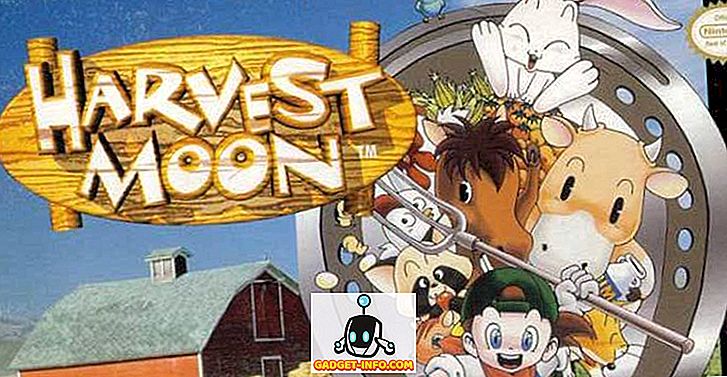

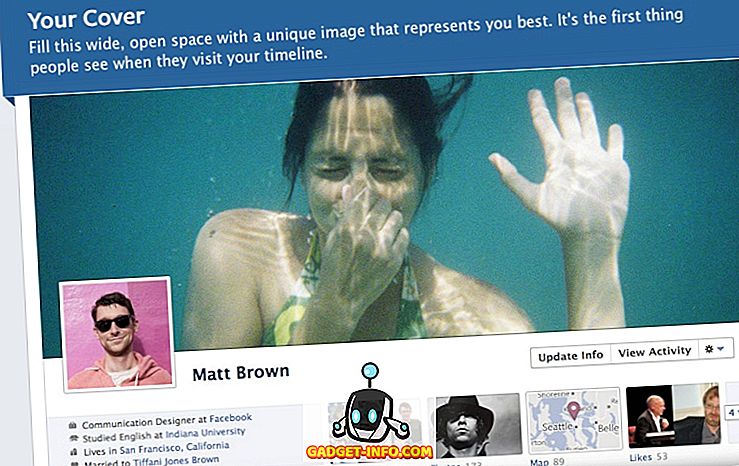
![Interaktivna križaljka na webu Tech-Biz Trivia [2]](https://gadget-info.com/img/best-gallery/591/interactive-online-crossword-tech-biz-trivia.jpg)